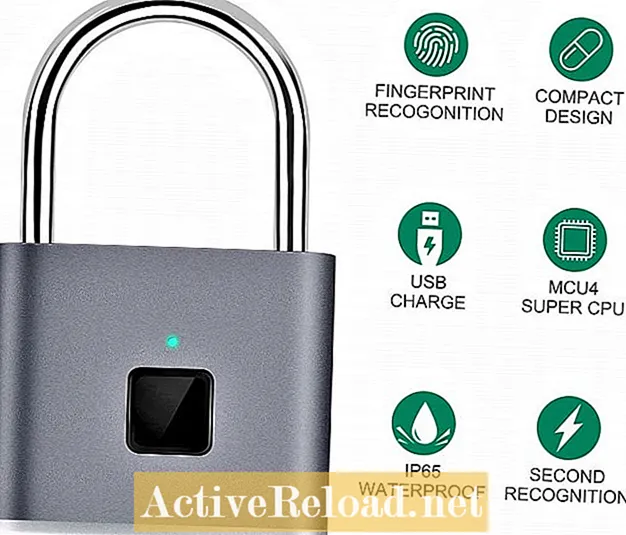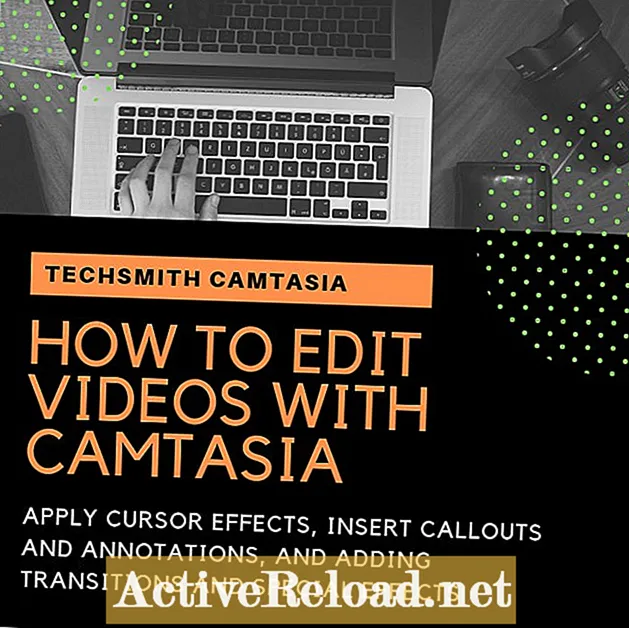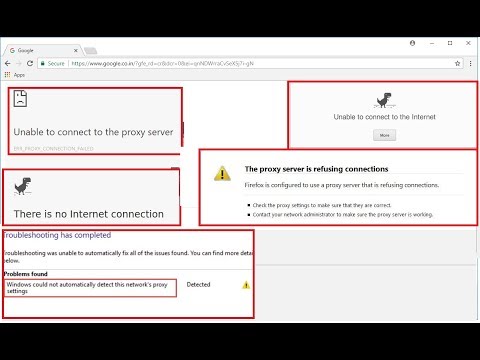
Innhold
- Nettsteder og tilknyttede IP-er
- Forstå formålet med DNS-servere
- Hva kan forårsake et DNS-serverproblem på Windows XP eller Vista PC?
- Avgjøre om det faktisk eksisterer et DNS-serverproblem
- Hvordan fikse et DNS-serverproblem på Win XP eller Vista PC
- Et ikke-DNS-problem som kan påvirke surfing på spesifikke eller alle websider
Jeg vokste opp med en Commodore 64. Jeg kjørte oppringing BBS ut av rommet mitt. Denne tidlige internettformen inspirerte min besettelse med datamaskiner i dag.
DNS-serverproblemer kan føre til problemer som å forhindre at noen nettsider lastes inn eller føre til at all surfing mislykkes fullstendig. Etter å ha lest denne artikkelen, bør du kunne:
- Forstå formålet med DNS-servere.
- Hva forårsaker DNS-problemer.
- Bestem om det faktisk eksisterer et DNS-serverproblem.
- Hvordan fikse et DNS-serverproblem på Win XP eller Vista PC.
- Lær om et ikke-DNS-problem som kan påvirke surfing til bestemte eller alle websider.
Nettsteder og tilknyttede IP-er
| Nettstedets navn | IP adresse |
|---|---|
Google.com | 173.194.37.136 |
| 74.125.229.230 |
Forstå formålet med DNS-servere
DNS står for Domain Name System eller Domain Name Server. Det eneste egentlige formålet er å gjøre det enklere å surfe på Internett for mennesker.
Folk liker å trekke opp nettsteder ved å bruke navn. Datamaskiner liker å trekke opp nettsteder ved hjelp av IP-adressenumre. Navn, i motsetning til tall, er lettere for folk å huske. Det endrer ikke det faktum at datamaskinnettverk fortsatt insisterer på IP-adressenumre.
Løsningen er DNS-servere. DNS-servere er servere på Internett som krysshenviser mellom de to for å tilfredsstille både nettverket og folk. DNS-servere er som telefonbøkene på Internett. DNS fungerer uten syn, bak kulissene.
Hva kan forårsake et DNS-serverproblem på Windows XP eller Vista PC?
Her er noen vanlige årsaker til at DNS kan mislykkes.
- DNS-innstillingene dine peker på en IP-adresse der ingen DNS-server eksisterer.
- Selve DNS-serveren mistet tilkoblingen til Internett eller er frakoblet.
- DNS-serveren har en ødelagt database.
- DNS-hurtigbufferen på datamaskinen din er ødelagt.
Avgjøre om det faktisk eksisterer et DNS-serverproblem
Husk at alt DNS gjør er å kryssreferanse nettstedsnavn til IP-adressenumre.
For å finne ut om det er et DNS-problem, la oss bare gå direkte til IP-adressen (omgå DNS-serveren) for å se at den fungerer. Før vi gjør det, bare for godt mål, må du kontrollere at du ikke kan hente Google.com etter navn. Hvis den ikke trekker opp, kan du prøve å trekke opp Google ved å taste inn en av IP-adressene (i diagrammet ovenfor) i stedet for navnet i adresselinjen.
Tar Google opp IP-en, men ikke etter navn?
Ja: Du simulerte hva DNS-serveren skulle gjøre, og det fungerer for deg. Det er definitivt et DNS-serverproblem.
Nei: DNS er ikke en faktor. Du utførte det skitne arbeidet manuelt som DNS-serveren normalt ville gjort, og det gjorde ingen forskjell. Det er ikke et problem med DNS-serveren, og problemet ligger andre steder.
Hvis du vil prøve dette med andre nettsteder enn Google:
Du vil finne ut IP-adressene til disse nettstedene. En måte å finne ut IP-adressen til en webserver som er vert for nettstedet du prøver å få tilgang til, er å bruke PING-kommandoen fra hvilken som helst datamaskin som kan vise websider (trenger ikke å være hjemme hos deg).
Slik finner du IP-adressen til et nettsted i WIndows XP eller Vista:
- Start knapp.
- Klikk Løpe. (I Vista: Det er ingen løp. I stedet er det en Start søk du kan skrive inn.)
- Skriv inn CMD.
- trykk Tast inn.
- Type PINGWebSitesNameHere.com og trykk Tast inn.
Eksempel: PING ABC.COM
Merk: Det er ikke store og små bokstaver.
Hvordan fikse et DNS-serverproblem på Win XP eller Vista PC
Nå som vi forstår DNS, DNS-servere, og hva som kan forårsake DNS-problemer, la oss fikse det. Det første trinnet ville være å sjekke DNS-serverinnstillingene dine.
Hvordan kan jeg se DNS-serverinnstillingene mine?
Windows XP:
- Start knapp.
- Klikk Kontrollpanel.
- Velge Nettverkstilkoblinger.
- Høyreklikk Lokal tilkobling.
- Velge Eiendommer.
- Klikk på ordene Internett-protokoll (TCP / IP) så bakgrunnen til ordene fremhever.
- Klikk på Eiendommer knapp.
Windows Vista:
- Start knapp.
- Klikk Kontrollpanel.
- Velge Nettverk og Internett.
- Velge Nettverk og delingssenter.
- Klikk Administrer nettverkstilkoblinger.
- Høyreklikk Lokal tilkobling.
- Velge Eiendommer.
- Klikk på ordene Internet Protocol versjon 4 (TCP / IPv4) så bakgrunnen til ordene fremhever.
- Klikk på Eiendommer knapp.
De fleste internettleverandører bruker DHCP, eller tilordner automatisk innstillinger for IP og DNS-server til datamaskinen din. Hvis du finner ut at den har en hardkodet spesifikk IP-adresse i innstillingene dine, kan du prøve å endre den til Få DNS-serveradresser automatisk. Etter at du har brukt endringen, se om Internett-surfingen din fungerer som den skal nå.
Hvis det ikke fungerte, kan det være lurt å prøve å spesifisere en annen DNS-server eller andre servere. Internett-leverandøren din tilbyr DNS-servere du kan bruke. Det er også noen populære gratis DNS-servere tilgjengelig på nettet.
- OpenDNS tilbyr gratis DNS-servere og er populært blant skoler, biblioteker og hjem, ettersom de kan tilby gratis foreldrekontroll (deres DNS-servere begrenser oppføringer for "upassende innhold"). Klikk på lenken for gjeldende IP-adresser for OpenDNS Server.
- Googles offentlige DNS gir gratis DNS-servere som du også kan bruke. Klikk på lenken for gjeldende IP-adresser for Google Public DNS Server.
Hvis du fremdeles ikke kan se websider, kan det være et problem med DNS Resolver på datamaskinen. Slik tømmer du DNS Resolver Cache på datamaskinen XP eller Vista:
- Start Knapp
- Klikk Alle programmene
- Klikk Tilbehør
- Velge Ledeteksten (I Vista, høyreklikk på Ledeteksten og velg Kjør som administrator)
- Nøkkel i ipconfig / flushdns og trykk Tast inn.
Et ikke-DNS-problem som kan påvirke surfing på spesifikke eller alle websider
Hvis du var i stand til å kjøre ping-kommandoen på et bestemt nettsted og mottatt Svar fra ... uttalelser som vist på bildet, men ikke kan bla til nettstedet du gjorde Ping-kommandoen på, kan det være et proxy-serverproblem og ikke et DNS-problem.
De fleste hjemmebrukere bruker ikke proxy-servere. Noen ganger kan spyware eller skadelig programvare plassere serverinnstillinger der som kan forårsake problemer. Hvis du bruker Internet Explorer, inne i Internet Explorer:
- Klikk Verktøy (Hvis du ikke finner ordverktøyene, gjør ALT og T samtidig).
- Klikk Internett instillinger.
- Klikk på Tilkoblinger kategorien.
- Klikk på Lan-innstillinger knapp.
Normalt trenger ingen bokser å være merket av på dette skjermbildet, inkludert innstillinger for bruk av proxy-server. Hvis dette ble sjekket og du fjernet avmerkingen og brukte endringen, er det sannsynlig at nettlesingen din fungerer som den skal nå.
Denne artikkelen er nøyaktig og sann etter best forfatterens viten. Innholdet er kun for informasjons- eller underholdningsformål og erstatter ikke personlig rådgivning eller profesjonell rådgivning i forretningsmessige, økonomiske, juridiske eller tekniske forhold.